Helppo ja nopea Android Root -opas

Kun olet roottannut Android-puhelimesi, sinulla on täydet järjestelmän käyttöoikeudet ja voit suorittaa monenlaisia sovelluksia, jotka vaativat root-oikeudet.
Moniin lapsuusmuistoihimme kuuluu Pokémonien katsominen. Joten kun Nintendo esitteli Pokémon Go -pelin, se oli kuin unelmien täyttymys. Monet meistä ovat koukussa tähän peliin tähän mennessä. Tällä pelillä on miljoonia pelaajia ympäri maailmaa, ja se on yksi suosituimmista koskaan luoduista peleistä. Vaikka peli näyttää täydelliseltä, myös tässä pelissä on joitain häiriöitä ja virheitä. Aiomme keskustella yhdestä tämän pelin virheistä.
Sisällys
Kuinka korjata Pokemon Go ei pysty todentamaan Android- ja iOS-virhettä
Samalla kun yritämme tarjota sinulle luettelon ratkaisuista Pokemon Go:lle, joka ei pysty todentamaan virhettä, yritämme parhaamme selittää sen yksinkertaisella tavalla, jotta jopa ei-tekniikan harrastajat ja aloittelijat voivat ymmärtää tämän prosessin.
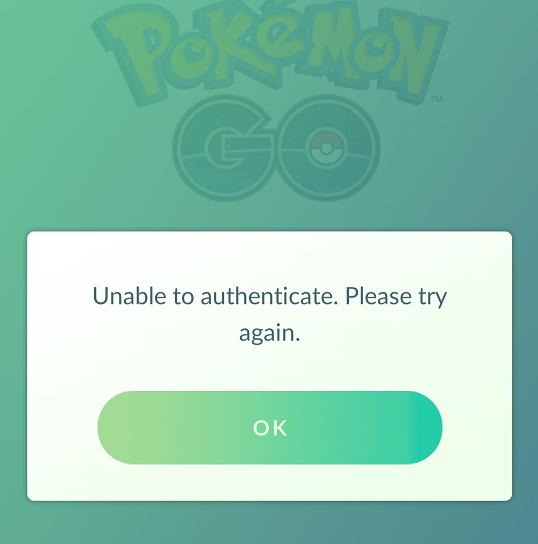
Listassa on kahdeksan ratkaisua. Voit kokeilla kaikkia vaiheita, ja yksi niistä varmasti toimii ratkaisemaan Pokemon Go ei pysty todentamaan -virheen. Joten ilman pitkiä puheita mennään suoraan asiaan.
Ratkaisu 1: Tarkista lentokonetilan tila
Jo otsikon perusteella on ilmeistä, että sinun on kytkettävä lentokonetila päälle ja pois, jotta tämä ratkaisu toimii. Nyt yleensä useimmilla meistä on selkeä käsitys lentokonetilan kytkemisestä päälle ja pois, koska teemme niin usein. Mutta niille teistä, joilla ei ole aavistustakaan tästä puhelimesi ominaisuudesta, tässä on ohjeet sen tekemiseen (tuntuu typerältä kuvailla sitä):
Vaihe 1: Kun näet virheilmoituksen sovelluksen avaamisesta, poistu pelistä ja sulje sovellus.
Vaihe 2: Siirry puhelimesi asetuksiin ja ota lentokonetila käyttöön. Pääset myös helposti lentokonetilaan, jos tarkistat ilmoituspalkin paneelin vetämällä alas tai ylös (riippuen puhelimesi mallista).
Vaihe 3: Seuraava askel on käynnistää Pokémon Go -peli uudelleen.
Vaihe 4: Vedä nyt ilmoituspalkkipaneelia ja sammuta lentotila. Voit tehdä tämän yksinkertaisesti napauttamalla lentokonekuvaketta. Se on helppo havaita.
Vaihe 5: Yritä kirjautua peliisi vielä kerran antamalla salasanasi.
Tämä periaatteessa päättää prosessin. Jos pystyt kirjautumaan sisään, ei ole ongelmaa. Jos se kuitenkin epäonnistuu, ei ole syytä masentua. Voit siirtyä seuraavaan vaiheeseen. Vielä on seitsemän askelta jäljellä, joten paniikkiin ei ole syytä.
Ratkaisu 2: Tarkista Pokemon Go -palvelimen tila
Seuraava vaihe on Pokemon Go -palvelimen tilan tarkistaminen. Tässä ratkaisussa ei yleensä tarvitse tehdä mitään. Koska tämä on erittäin suosittu peli ja sillä on pelaajia ympäri maailmaa, voi toisinaan käydä niin, että monet pelaajat pelaavat peliä samaan aikaan.
Tämä voi aiheuttaa ongelmia palvelimen kanssa ja johtaa "Pokemon Go Unable to Authenticate" -virheeseen, joka on tänään valokeilassa. Palvelimet menevät alas, kun useat sadat pelaajat yrittävät kirjautua sisään ja pelata samaan aikaan, joten sinun on tärkeää tarkistaa heidän palvelimen tila kerran nähdäksesi, toimivatko heidän palvelimensa vai ovatko ne alas.
Jos huomaat, että ne ovat alhaalla, sinun on odotettava kärsivällisesti, koska heidän tiiminsä työskentelee asian parissa ja palvelin on toiminnassa muutaman tunnin kuluttua. Mutta jos huomaat, että heidän palvelimensa ei ole katkaistu, voit siirtyä seuraavaan vaiheeseen.
Ratkaisu 3: Luo Force Stop ja käynnistä peli uudelleen
Voit myös yrittää pakottaa lopettamaan pelin ja käynnistää tämän pelin uudelleen. Se toimii joillekin pelaajille. Nyt tehdäksesi tämän sinun on noudatettava seuraavia vaiheita:
Androidille:
Vaihe 1: Siirry puhelimesi asetuksiin.
Vaihe 2: Etsi napauta " Sovellukset " ja napsauta sitä.
Vaihe 3: Etsi Pokemon Go ja avaa se.
Vaihe 4: Napsauta Force Stop -painiketta ja käynnistä peli uudelleen.
iPhonelle:
Vaihe 1: Siirry äskettäin käytettyjen sovellusten luetteloon ja sulje Pokemon Go sieltä.
Vaihe 2: Käynnistä peli uudelleen.
Jos ongelma tai virhe ei ratkea, kun käynnistät pelin uudelleen, siirry seuraavaan vaiheeseen.
Ratkaisu 4: Yritä kirjautua sisään Google-tilillä
Hyvin yleinen syy tämän Pokemon Go Unable to Authenticate -virheen takana johtuu palvelimesta, jolta valitset kirjautua sisään. Jos yrität kirjautua sisään PTC-palvelimen kautta, on todennäköistä, että sinulle näytetään virheilmoitus. Monet Pokemon Go -käyttäjät haluavat käyttää Pokemon Go Trainer Club -tiliä. Jos virheesi jatkuu, voit tehdä seuraavat vaiheet:
Vaihe 1: Yritä kirjautua sisään Google-tililtäsi. Tässä iässä meillä kaikilla on Google-tili. Ilman sitä on mahdotonta toimia.
Vaihe 2: Jos yrität kirjautua sisään Google-tililtäsi ja virheilmoitus katoaa, voit aloittaa pelisi pelaamisen.
Vaihe 3: Jos se näyttää edelleen Pokemon Go -virheilmoituksen, jota ei voi todentaa, siirry seuraavaan vaiheeseen.
Ratkaisu 5: Tarkista tallennettu salasanasi
Tämä on niille, joilla on useita Google-tilejä. Voit valita, millä tilillä pelaat Pokemon Go:ta. Jos nykyinen tilisi ei toimi, voit vaihtaa tiliä. Tämä on auttanut osan virheen ratkaisemiseen liittyvistä ongelmista huomioimaan.
Ratkaisu 6: Tyhjennät laitteen välimuistit
Seuraava ratkaisu " Pokemon Go Unable to Authenticate " -virheeseen on tyhjentää laitteesi välimuistit. Voit tehdä tämän noudattamalla seuraavia vaiheita:
Vaihe 1: Siirry puhelimesi asetuksiin.
Vaihe 2: Etsi " Sovellukset " -välilehti ja avaa se.
Vaihe 3: Etsi Pokemon Go -sovellus. Kun löydät sen, avaa se.
Vaihe 4: Löydät Tyhjennä välimuisti -vaihtoehdon täältä. Napsauta sitä ja vahvista.
Vaihe 5: Yritä myös tyhjentää tiedot. Se on yleensä läsnä välimuistin tyhjennysvaihtoehdon vieressä.
Vaihe 6: Aloita peli uudelleen.
Jos virheilmoitus poistetaan, olet valmis pelaamaan peliä. Valitettavasti, jos se jatkuu, siirry seuraavaan ratkaisuun.
Ratkaisu 7: Käytätkö iOS 9:ää vai iOS 10:tä
Jos käytät iPhonea, sinun on tarkistettava, onko sinulla iOS 9 vai iOS 10. Pokemon Go -versio 1.73.3 on yhteensopiva molempien kanssa. Mutta jos käytät iOS 9:ää ja kohtaat virheongelman, voit päivittää iOS:si iOS 10:een.
Kun olet päivittänyt järjestelmäsi, yritä kirjautua peliisi uudelleen. Jos virheilmoitusta ei näy, niin hyvä, mutta jos se on edelleen olemassa, lue seuraavaan ratkaisuun.
Ratkaisu 8: Siirry Pokemon-tukeen
Jos kaikki yllä olevat vaihtoehdot epäonnistuvat ja saat silti virheilmoituksen puhelimen näytölle, paras vaihtoehto sinulle on ottaa yhteyttä Nintendo Teamiin saadaksesi apua. Voit vierailla heidän tukisivullaan ja julkaista ongelmasi. Heillä on erinomainen asiakastukipalvelu ja he varmasti ratkaisevat ongelmasi puolestasi.
Johtopäätös
Toivomme, että löydät ratkaisun Pokemon Go -ongelmaan, joka ei pysty todentamaan virheongelmaa edellä mainitusta luettelosta.
Kun olet roottannut Android-puhelimesi, sinulla on täydet järjestelmän käyttöoikeudet ja voit suorittaa monenlaisia sovelluksia, jotka vaativat root-oikeudet.
Android-puhelimesi painikkeet eivät ole vain äänenvoimakkuuden säätämiseen tai näytön herättämiseen. Muutamalla yksinkertaisella säädöllä niistä voi tulla pikanäppäimiä nopeaan valokuvan ottamiseen, kappaleiden ohittamiseen, sovellusten käynnistämiseen tai jopa hätätoimintojen aktivoimiseen.
Jos unohdit kannettavan tietokoneesi töihin ja sinulla on kiireellinen raportti lähetettävänä pomollesi, mitä sinun pitäisi tehdä? Käytä älypuhelintasi. Vielä hienostuneempaa on muuttaa puhelimesi tietokoneeksi, jolla voit tehdä useita asioita samanaikaisesti helpommin.
Android 16:ssa on lukitusnäytön widgetit, joilla voit muuttaa lukitusnäyttöä haluamallasi tavalla, mikä tekee lukitusnäytöstä paljon hyödyllisemmän.
Androidin kuva kuvassa -tilan avulla voit pienentää videota ja katsoa sen kuva kuvassa -tilassa, jolloin voit katsoa videota toisessa käyttöliittymässä, jotta voit tehdä muita asioita.
Videoiden muokkaaminen Androidilla helpottuu tässä artikkelissa lueteltujen parhaiden videonmuokkaussovellusten ja -ohjelmistojen ansiosta. Varmista, että sinulla on kauniita, taianomaisia ja tyylikkäitä kuvia jaettavaksi ystävien kanssa Facebookissa tai Instagramissa.
Android Debug Bridge (ADB) on tehokas ja monipuolinen työkalu, jonka avulla voit tehdä monia asioita, kuten etsiä lokeja, asentaa ja poistaa sovelluksia, siirtää tiedostoja, roottata ja flashata mukautettuja ROM-levyjä sekä luoda laitteiden varmuuskopioita.
Automaattisesti napsauttavien sovellusten ansiosta sinun ei tarvitse tehdä paljoa pelatessasi pelejä, käyttäessäsi sovelluksia tai suorittaessasi laitteella olevia tehtäviä.
Vaikka mitään taikakeinoa ei olekaan, pienet muutokset laitteen lataus-, käyttö- ja säilytystavoissa voivat hidastaa akun kulumista merkittävästi.
Puhelin, jota monet ihmiset rakastavat juuri nyt, on OnePlus 13, koska siinä on erinomaisen laitteiston lisäksi myös ominaisuus, joka on ollut olemassa jo vuosikymmeniä: infrapunatunnistin (IR Blaster).







